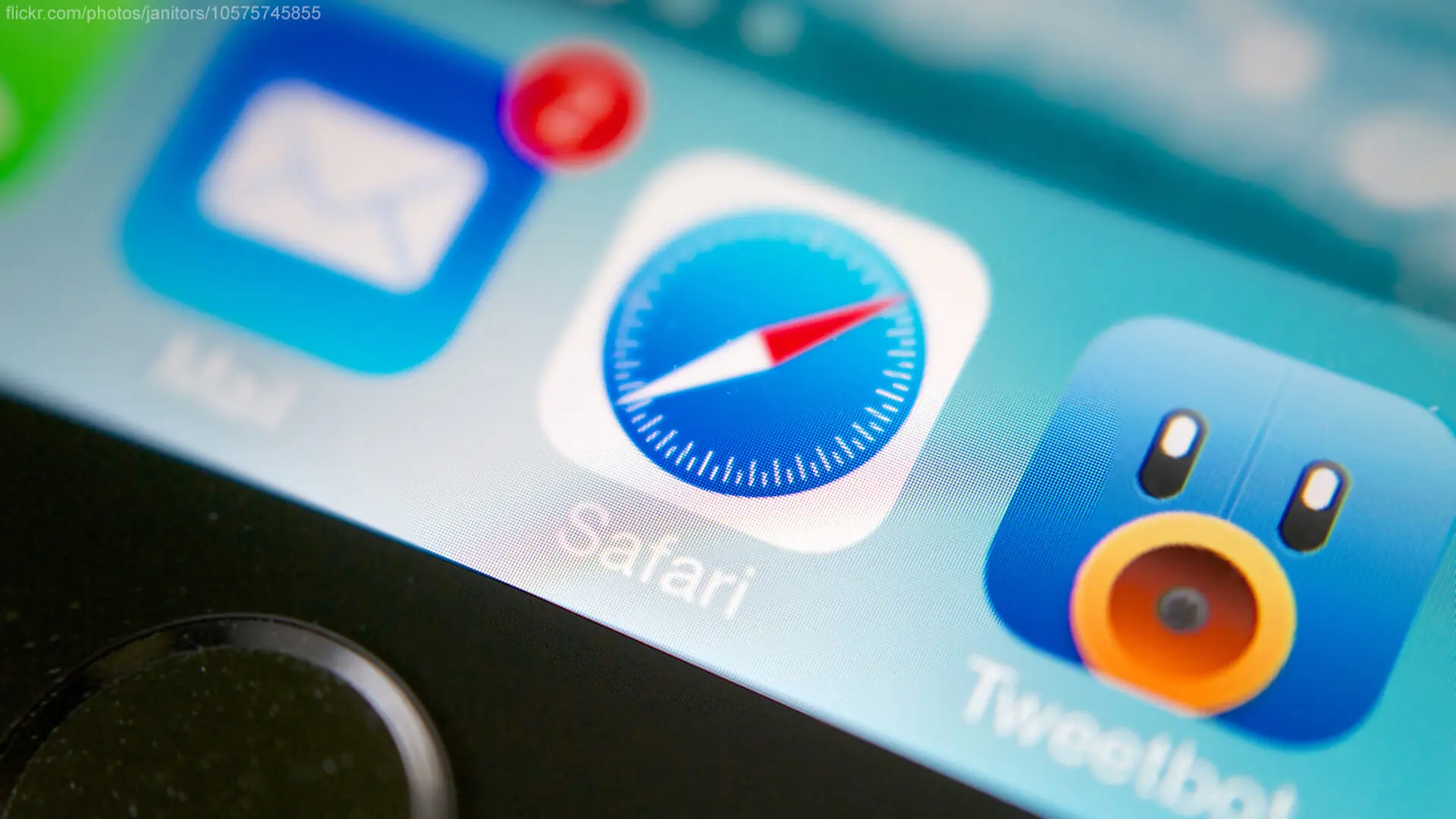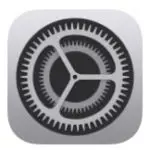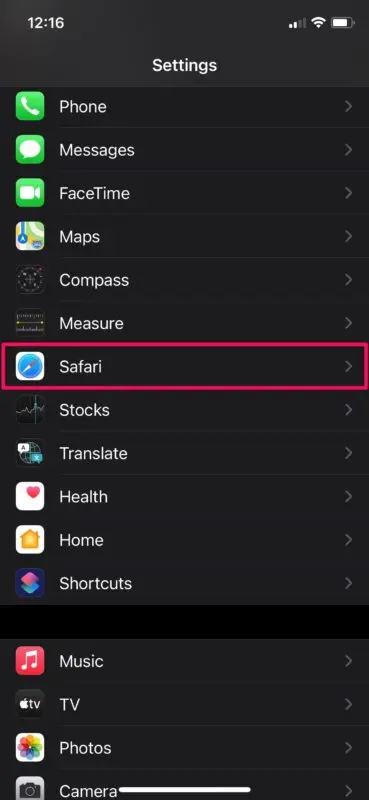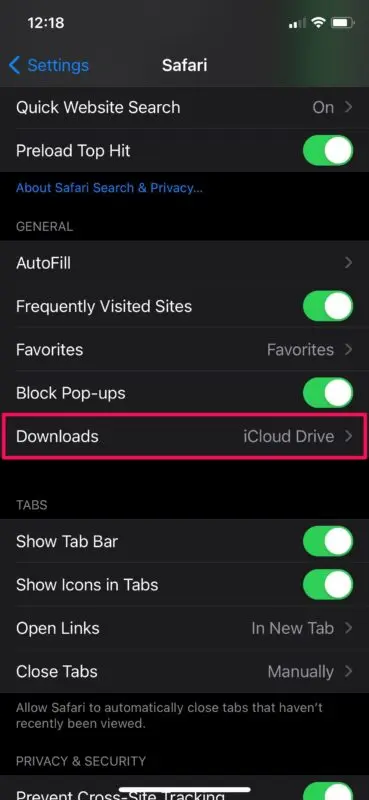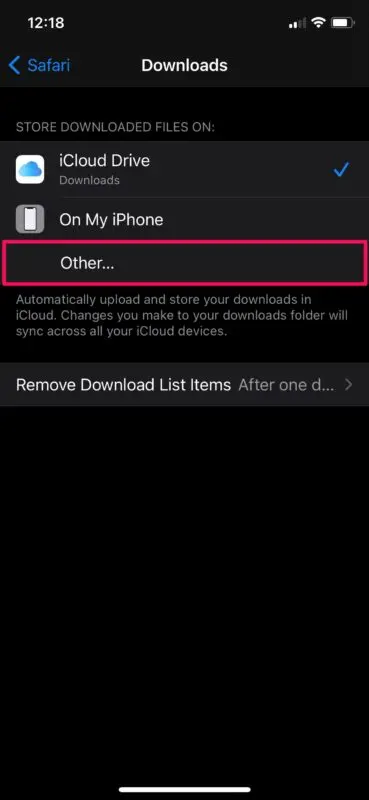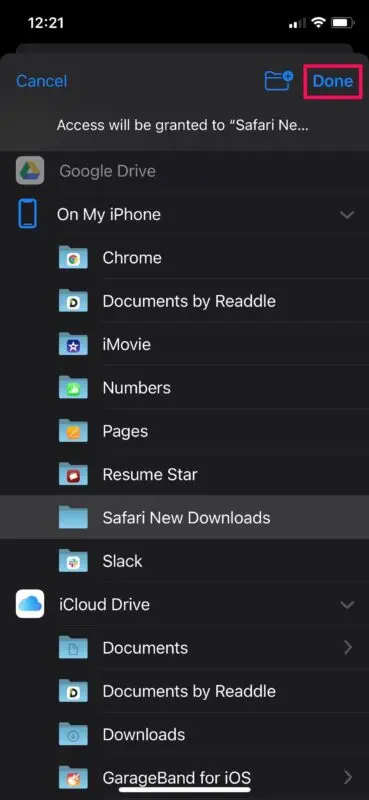دانلود فایل در آیفون بسیار ساده است اما سوال بسیاری از کاربران این است که محل ذخیره ایفون کجاست؟ و چطور باید فیلم یا آهنگ دانلود شده را پلی کرد؟ در واقع اپل محدودیتهایی در اپ مدیریت فایل آیفون برای امنیت بیشتر در نظر گرفته است و دسترسی به همهی فولدرها مثل اندروید یا ویندوز ساده نیست. در نتیجه گاهی اوقات پس از دانلود فایل ویدیو، در پخش فیلم دانلود شده در آیفون با مشکل روبرو میشویم.
میتوانید تنظیمات دانلود فایل را تغییر بدهید تا محل دانلود فایل در آیفون روشن و واضح باشد. البته محدودیتهای خاصی که در iOS است، همچنان برقرار خواهد بود. به عنوان مثال پس از دانلود برنامه، نصب فایل دانلود شده در ایفون مثل اندروید ساده نیست. در ادامه نحوه تغییر محل دانلود را توضیح میدهیم.
محل ذخیره فایل های تلگرام و واتساپ
دقت کنید که بعضی از اپلیکیشنها نظیر پیامرسان واتساپ، تنظیمات مجزایی برای دانلود فایل آهنگ و ویس و عکس و ویدیو و داکیومنت دارند و محل ذخیره فایل های واتساپ در آیفون با محل دانلود فایلها توسط مرورگر سافاری یا گوگل کروم متفاوت است. میتوانید محل ذخیره آهنگ دانلود شده در آیفون از طریق Safari را تغییر بدهید اما محل فایلهای دانلود شده در واتساپ یا تلگرام و بسیاری از اپلیکیشنهای دیگر قابل تغییر نیست و تنظیماتی برای این مهم وجود ندارد.
در مورد تلگرام نیز به همین صورت است و محل ذخیره فایل های تلگرام در آیفون متفاوت است. برای پیدا کردن عکس های دانلود شده از واتساپ در آیفون میتوانید اپ گالری تصاویر را اجرا کنید. به همین ترتیب عکس و ویدیو دانلود شده از تلگرام در اپ گالری یا Photos در آلبومی لیست میشود. بنابراین اگر ویدیو یا عکس و آهنگ از پیامرسان یا از طریق اپ خاصی دانلود کردهاید، برای پخش فیلم دانلود شده در آیفون بهتر است اپ فوتوز را اجرا کنید و به دنبال آلبومی مربوط به آن اپ خاص بگردید.
محل دانلود فایل در آیپد نیز مشابه آیفون است و برای اپهایی نظیر واتساپ و تلگرام، فولدر مجزا ساخته میشود و فایلها در آن ذخیره میشود.
اگر سوال شما این است که فایل پی دی اف در ایفون کجا ذخیره میشود؟ این موضوع نیز بستگی به اپلیکیشن استفاده شده دارد. در صورت دانلود پی دی اف از واتساپ یا تلگرام، میتوانید از طریق اپهای مدیریت فایلهای داکیومنت آن را باز کنید.
نحوه تغییر محل ذخیره آهنگ در آیفون و آیپد
فرقی نمیکند که فایل آهنگ است یا عکس، در واقع در تنظیمات مرورگر Safari فقط یک گزینه برای محل دانلود فایل وجود دارد. لذا محل ذخیره عکس در آیفون و ویدیو و غیره، با یک گزینه تغییر میکند. البته دقت کنید که تغییر محل دانلود عکس و ویدیو و آهنگ از جمله تنظیماتی است که در iOS 13 اضافه شده است. در نسخههای قبلی، مرورگر سافاری ابزار مدیریت دانلود نداشته است و روش کار متفاوت است.
برای تغییر محل ذخیره عکس در آیفون یا آیپد، ابتدا اپ Settings را اجرا کنید.
در صفحه اصلی تنظیمات روی Safari تپ کنید. در صفحهی بعدی روی گزینهی Downloads تپ کنید.
امکان دانلود در حافظهی داخلی و مسیر پیشفرض وجود دارد و باید On My iPhone یا On My iPad را انتخاب کنید. برای دانلود در فضای ابری آیکلود، گزینهی iCloud Drive را انتخاب کنید و برای انتخاب کردن محل دلخواه، گزینهی Other را انتخاب کنید.
اکنون برخی از فولدرهای حافظهی داخلی که امکان انتخاب به عنوان محل ذخیره آهنگ در آیفون یا آیپد دارند، لیست میشود. یکی از این موارد را انتخاب کنید و روی Done تپ کنید.
همانطور که متوجه شدهاید در آیفون و آیپد تغییر محل دانلود فایل از طریق سافاری ساده است اما نمیتوانید همهی فولدرهای حافظهی داخلی را ببینید و به عنوان محل دانلود انتخاب کنید. این محدودیت در اندروید نیز وجود دارد ولیکن کمتر است.
به هر حال در اندروید یا iOS و یا iPadOS که سیستم عامل گوشی و تبلت محسوب میشوند و راحتی کار بسیار مهم است، محل دانلود چندان اهمیتی ندارد چرا که فایلهای دانلود شده مرتباً اسکن میشود و در اپلیکیشن گالری و مدیریت اسناد و غیره، لیست خواهد شد. بنابراین همانطور که در ابتدا اشاره کردیم برای پخش فیلم دانلود شده در آیفون به دنبال محل ذخیره فایل های تلگرام در آیفون و غیره نباشید و صرفاً اپلیکیشن Photos را اجرا کنید.
osxdailyسیارهی آیتی